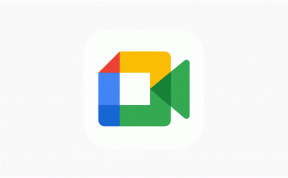10 būdų, kaip pataisyti „Instagram“ pranešimą, kuris neišnyks – „TechCult“.
Įvairios / / December 01, 2023
Pranešimai yra tiesioginis smalsumo atspindys. Kiekvieną kartą, kai pasirodo vienas iš Instagram, jis akimirksniu sukelia smalsumą – ar tai patinka, komentaras ar kas nors man atsiuntė žinutę? Nors malonu tuo jaudintis, yra kažkas, kas sujaukia visą nuotaiką. Tai yra užsispyręs „Instagram“ pranešimas apie vaiduoklį, kuris ten išlieka ir tiesiog neišnyks. Taigi, kas per tas šurmulys ir kaip jo atsikratyti? Daugiau apie tai aptarsime šiandieniniame dienoraštyje, pradėkime.

Kodėl turiu „Instagram“ pranešimą, kuris neišnyks?
Galbūt gavote pranešimą, kuriame sakoma, kad „Instagram“ tinkle turite neskaitytų pranešimų iš 1 asmens, bet neradote jokių naujų neskaitytų pranešimų iš nieko, kai jį bakstelėjote. Taigi, ar tai buvo „Instagram“ pranešimas apie vaiduoklį? Na, ne, ne visai. Kai tik gaunate tekstinį pranešimą, platforma jums apie tai praneša. Tačiau jei jo nerandate, gali būti, kad siuntėjas jį išsiuntė.
Dabar štai dalykas: ar ir kaip galite perskaityti neišsiųstus pranešimus „Instagram“. yra kita istorija. Šiuo metu, nebent naudojate jo žiniatinklio versiją asmeniniame kompiuteryje, vartotojai negauna pranešimo, kad pranešimas buvo neišsiųstas ir nebepasiekiamas. Vietoj to, pranešimas išnyksta. Jei jūsų atveju taip nėra, galimos priežastys gali būti šios:
- Prastas interneto ryšys
- Sugadinti talpyklos failai
- Siuntėjas išjungė arba ištrynė Instagram paskyrą
- Klaidos ar gedimai
- Serverio problemos
Greitas atsakymas
Pašalinkite įrenginio interneto ryšio triktis ir iš naujo paleiskite programą, kad patikrintumėte, ar nėra naujų pranešimų. Jei ne, išvalykite sugadintus talpyklos duomenis.
1. Atviras Nustatymai ir bakstelėkite Programėlės.
2. Pasirinkite Instagramas iš meniu.
3. Galiausiai bakstelėkite Sandėliavimas, po kurio seka Išvalyti talpyklą.
Patarimas: Jums gali būti pranešta tik apie senus neskaitytus pokalbius. Taigi, prieš pradėdami trikčių šalinimą, įsitikinkite perskaityti visus senus neskaitytus pranešimus „Instagram“.. Taip pat patikrinkite Pranešimų prašymai, o jei yra laukiančių, perskaitykite.
Pastaba: Kadangi išmaniuosiuose telefonuose nėra tų pačių nustatymų parinkčių, jos skiriasi priklausomai nuo gamintojo. Todėl prieš keisdami savo įrenginio nustatymus įsitikinkite, kad yra teisingi nustatymai. Veiksmai buvo atlikti ant Samsung S20 FE 5G, kaip parodyta toliau pateiktose iliustracijose.
1 būdas: iš naujo paleiskite programą, tada įrenginį
Dažnai paprastas paleidimas iš naujo gali išspręsti nedidelius laikinus trikdžius, dėl kurių pranešimai gali likti. Jei vis tiek matote pranešimus, iš naujo paleiskite telefoną.
2 būdas: palaukite serverio veikimo laiko
Galbūt gavote pranešimą, bet dar negavote pranešimo. Jei jūsų regiono „Instagram“ serveriai prastovos arba jie yra prižiūrimi. Dėl to programos atsakymai gali vėluoti. Atviras „Instagram“ detektorius o jei pranešama apie neatitikimus, palaukite, kol jie bus ištaisyti.

3 būdas: interneto ryšio trikčių šalinimas
Panašiai kaip ir serverio problemos, kartais prastas ir nestabilus interneto ryšys taip pat gali trukdyti tinkamai įkelti arba patvirtinti pranešimus. Taigi, net jei gavote pranešimą, galite iš karto nematyti jokio pranešimo „Instagram“. Tokie scenarijai galimi, todėl įsitikinkite padidinkite interneto greitį „Android“ telefone. Kai gausite pranešimą ir jį perskaitysite, jo pranešimas nebebus.
4 būdas: išvalykite programos talpyklos duomenis
Įsitikinkite, kad programos talpyklos duomenys neužkrauna jūsų telefono saugyklos. Be to, sugadinti arba pažeisti talpyklos failai gali sukelti programos funkcijų trikdžių, įskaitant neskaitytą pranešimą „Instagram“ iš vieno asmens pranešimo, kuris tiesiog neišnyks. Tokiais atvejais patariama išvalyti visus programėlės saugomus laikinuosius failus.
1. Atviras Nustatymai ir bakstelėkite Programėlės.
2. Pasirinkite Instagramas iš programų sąrašo ir bakstelėkite Sandėliavimas.
3. Bakstelėkite Išvalyti talpyklą parinktis apačioje.

Išvalę patikrinkite, ar problema išspręsta. Jei ne, taip pat galite Išvalyti duomenis. Tačiau atminkite, kad tai padarę bus ištrinti visi prisijungimo duomenys.
5 būdas: prisijunkite prie savo paskyros iš naujo
Dabar tai dar viena paprasta procedūra, padėjusi keliems vartotojams atsikratyti šio nuolatinio vaiduoklio „Instagram“ pranešimo. Viskas, ko jums reikia, tai atsijungti nuo visų savo paskyrų ir vėl prisijungti. Sekite žingsnius:
1. Atviras Instagramas, eikite į profilio puslapį ir bakstelėkite trijų eilučių piktograma viršutiniame dešiniajame kampe.
2. Pasirinkite Nustatymai ir privatumas iš meniu.
3. Slinkite žemyn ir bakstelėkite Atsijungti . Jei turite kelias paskyras, bakstelėkite Atsijunkite nuo visų paskyrų.
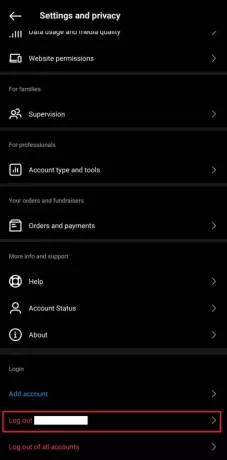
4. Atsijungę įveskite kredencialus ir Prisijungti dar kartą į savo sąskaitą.
Dabar patikrinkite, ar problema išspręsta.
Taip pat skaitykite: 15 geriausių nemokamų „Instagram“ persekiojimo programų
6 būdas: išjunkite tiesioginių pranešimų „Instagram“ pranešimus
Taip pat galite išjungti tiesioginius pranešimus Instagram, kad išvengtumėte tokių problemų. Tai darydama, programa jums praneš apie patinkančius paspaudimus, komentarus ir bet kokią kitą veiklą jūsų profilyje, išskyrus gautus pranešimus. Sekite žingsnius:
1. Atviras Nustatymai ir bakstelėkite Pranešimai sekė Programėlės pranešimai.
2. Paspausti Instagramas ir tada toliau Pranešimų kategorijos.

3. Išjungti „Instagram Direct“ užklausos variantas.
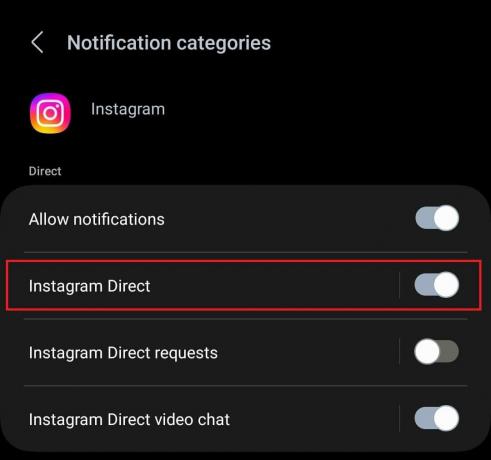
7 būdas: pristabdykite visus „Instagram“ pranešimus
Jei vis tiek matote pranešimą apie neskaitytus pranešimus, iš karto išjunkite visus pranešimus iš Instagram. Sekite žingsnius:
1. Atviras Instagramas, eikite į profilio puslapį ir bakstelėkite trijų eilučių piktograma viršutiniame dešiniajame kampe.
2. Paspausti Pranešimai ir įjunkite parinktį šalia Pristabdyti viską.
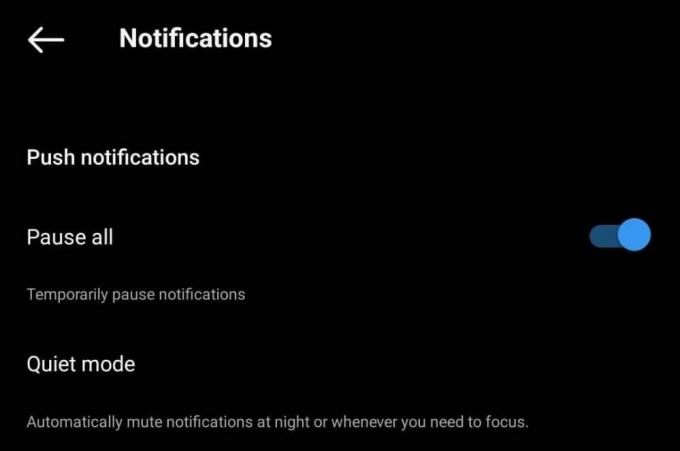
3. Pasirinkite laikotarpį, kuriam norite pristabdyti visus pranešimus.
4. Paspausti Žinutės ir pasirinkite Išjungta visoms parinktims, įskaitant Pranešimų užklausos, Žinutės iš individualių ir grupinių pokalbių, Pranešimų priminimai, Grupiniai prašymaiir kt.

Taip pat skaitykite:Kaip atkurti ištrintus pranešimus „Android“.
8 būdas: atnaujinkite programą, tada įrenginį
Pasenusiose programose gali atsirasti klaidų ir trikdžių, dėl kurių gali kilti tokių problemų programoje. Tačiau juos galima ištaisyti atnaujinus.
1. Atidaryk Google Play parduotuvė, Ieškoti Instagramasir bakstelėkite Atnaujinti variantas.

2. Dabar atidaryta Nustatymai telefone, slinkite žemyn ir bakstelėkite Programinės įrangos atnaujinimas.
3. Paspausti Atsisiųskite ir įdiekite.

4. Jei yra kokių nors atnaujinimų, parsisiųsti tai ir Perkrauti telefoną įdiegti.
9 būdas: praneškite apie problemą
Jei pirmiau minėti metodai nepadeda išspręsti problemos, svarbiausia yra pranešti apie problemą „Instagram“ techninio palaikymo komandai. Būtinai pateikite išsamų problemos aprašymą ir visą svarbią informaciją, kuri gali padėti išspręsti problemą. Štai kaip tai padaryti:
1. Atviras Instagramas ir eikite į Nustatymai ir privatumas Meniu
2. Slinkite žemyn, bakstelėkite Pagalba, po kurio seka Pranešti apie problemą.
3. Paspausti Pranešti apie problemą ir išjungti Pakratykite telefoną, kad praneštumėte apie problemą.

4. Paspausti Įtraukti ir tęsti.
5. Apibūdinkite problemą, su kuria susiduriate, ir galiausiai bakstelėkite Siųsti.
Taip pat skaitykite: Kaip gauti paimtą vartotojo vardą „Instagram“.
10 būdas: iš naujo įdiekite „Instagram“.
Galiausiai, jei klaida išlieka, pabandykite pašalinti ir iš naujo įdiegti „Instagram“. Taip bus išvalyti visi sugadinti ar sugadinti failai, dėl kurių gali kilti problema, ir atsisiųsite naujus. Sekite žingsnius:
1. Bakstelėkite ir palaikykite Instagram piktograma programų stalčiuje ir pasirinkite Pašalinkite iš išskleidžiamojo meniu.

2. Atidarykite „Google Play“ parduotuvę, ieškokite Instagramasir bakstelėkite Diegti variantas.
3. Įdiegę prisijunkite prie savo paskyros. Visi seni pranešimai turi būti pašalinti dabar.
Tikimės, kad mūsų vadovas padėjo jums išspręsti problemą „Instagram“ pranešimas neišnyks sutrikimas. Jei turite klausimų ar pasiūlymų, nedvejodami pasidalykite jais toliau pateiktame komentarų skyriuje. Stebėkite „TechCult“, kad sužinotumėte daugiau su programomis susijusių klaidų sprendimų.
Elonas yra TechCult technologijų rašytojas. Jis rašo vadovus maždaug 6 metus ir yra apėmęs daugybę temų. Jam patinka aptarti temas, susijusias su „Windows“, „Android“, ir naujausias gudrybes bei patarimus.